发布时间:2017-01-17 16: 48: 55
想要知道别人的思维导图是怎么一步步画出来的吗?想要演示思维导图的内容吗?iMindMap中的演示功能就可以简单快速地完成它。接下来这篇文章将会为大家详细讲解iMindMap中如何演示思维导图,一起来学习吧!
首先我们先简单地画好一个思维导图,如下图所示:
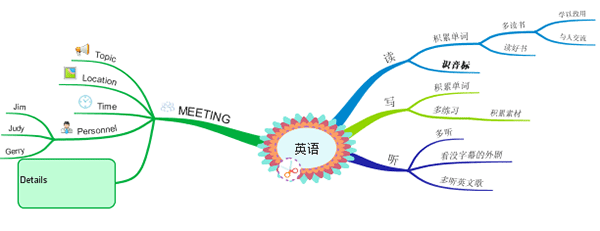
点击主页菜单,在显示中我们可以看到“演示”功能。为了方便大家找到该功能,小编这边将为大家截个图:
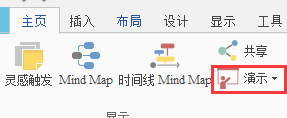
点击“演示”就会弹出一个“新建演示”的窗口,如下图所示:
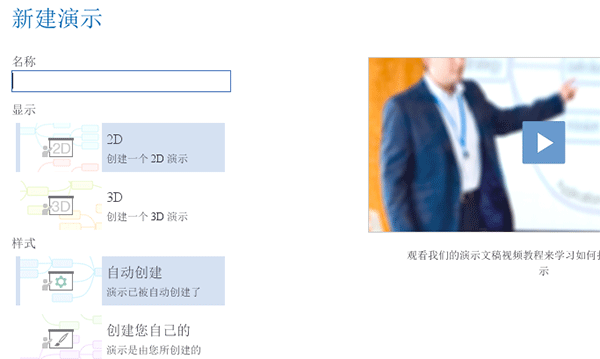
按照顺序,我们填写上该次演示的名字;选择显示的模式,有2D和3D两种可供选择;选择样式即如何创建该导图。当然,我们也可以直接选择默认,点击右下角的“创建”按钮就会出现该思维导图的幻灯片哦,如下图所示:
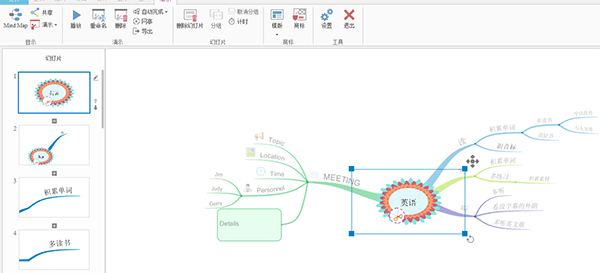
同PPT一样我们可以按住鼠标左键不放拖动幻灯片的位置,除此之外每个幻灯片右边还可以编辑名称,上下箭头也可以调整幻灯片的位置。
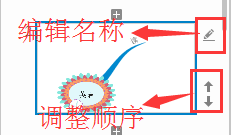
点击播放按钮,就可以全屏显示该幻灯片,并且一步步地向我们展示制作该导图的过程与思路,十分的方便与清晰。
文章到这里关于如何在iMindMap中演示思维导图的知识就讲完了,还是非常简单的吧!欢迎对手绘思维导图软件感兴趣的同学到iMindMap中文网站学习教程哦!
展开阅读全文
︾